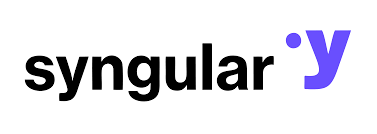
Instalação Certificado A1
Syngular
- Para realizar a emissão do seu certificado digital, você precisará do protocolo, CPF e código de emissão. Essas informações estão presentes no Documento Syngular. Esse protocolo também chegará no e-mail cadastrado no certificado digital. Certificado presencial Durante o atendimento presencial realizado pelo Agente de Registro, será entregue impresso o Documento Syngular. Certificado videoconferência No atendimento efetuado por videoconferência, o código de emissão é mostrado em tela no final do procedimento. O cliente deverá tirar um print da tela ou anotar o código para efetuar a emissão do certificado.
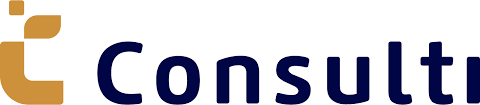
Instalação Certificado A1
Consulti Brasil
Leia atentamente as instruções abaixo
O Download do certificado A1 só pode ser realizado, uma única vez. Para instalar em outros computadores só através da Cópia de segurança.
- Todas as senhas são de conhecimento e uso exclusivo do titular do certificado e por motivos de segurança, a AC Consulti Brasil RFB, não conhece ou guarda as senhas de seus clientes;
- Utilizar computador com Sistema Operacional; Windows 7, 8, 8.1 ou 10;
- Atenção: Não é possível fazer o download do certificado A1 a partir dos Sistemas Operacionais: Windows XP; Windows Vista; MacOs ou Linux. somente é possível utilizar o certificado nesses Sistemas operacionais através da cópia de segurança;
- Este modelo de certificado deve ser instalado obrigatoriamente em ate 180 dias (6 meses), sob pena de ser cancelado automaticamente pelo sistema.
Passo a passo para instalação
- Acesse https://acconsultibrasil.com.br/suporte
- Clique em "Certificado A1", faça o download e instale o "Assistente de Certificado Digital Consulti Brasil,
- Abra o assistente pelo atalho na sua área de trabalho e clique no botão "instalar certificado",
- Não tenha nenhuma mídia conectada na porta USB do computador e siga as telas indicadas até concluir a instalação. Faça a geração da copia de segurança,
- Observe a área de trabalho de seu computador
- Será criado um arquivo no formato .pfx (imagem abaixo)

